如何在 Mac 上更新 FireFox

想知道如何更新 Firefox 网络浏览器? Firefox 是一种流行的网络浏览器,一些 Mac 粉丝可能将其用作他们的默认浏览器。如果您是 Firefox 用户,您可能已经注意到 Firefox 会定期自动更新。但是,如果您不经常退出并重新启动该应用程序,您可能会停留在过时的版本上,这可能会造成安全问题。
为了安全起见,几乎总是建议让网络浏览器保持最新版本,现在这对 Firefox 尤为重要,因为 美国国土安全部已确认可能导致 Firefox 接管的安全漏洞目标计算机,因此敦促 Firefox 用户立即更新到 72.0.1(或更高版本)。
本文将向您展示如何在 MacOS 上手动更新 Firefox,如果您不熟悉,这个过程很容易上手。
不同于从 Mac App Store 更新应用或在系统偏好设置中更新 macOS 系统软件,更新 Firefox 直接在 Firefox 应用程序本身中完成。
如何在 Mac 上更新 Firefox Web 浏览器
以下是在 MacOS 上更新 Firefox 的方法:
- 在打开的 Firefox 浏览器中,下拉“Firefox”菜单并选择“关于 Firefox”
- 如果可用,请单击“立即更新”按钮,如果您看到“Firefox 是最新的”,那么您已经使用了最新版本
- Firefox 将自动退出并重新启动以完成更新安装

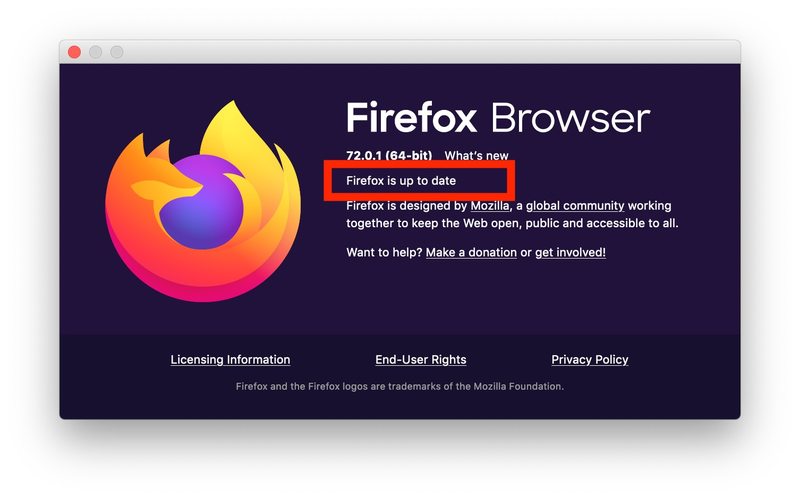
就这么简单。 Firefox 的更新通常很快,您应该很快就能回到使用 Firefox 浏览的状态。
如果您要进行更新以避免 DHS 发现的安全漏洞,您需要确保您使用的是 Firefox 72.0.1 或更高版本。展望未来,您需要确保让 Firefox 保持最新,以避免任何进一步的问题或潜在的安全问题。
更新 Firefox 可能不同于更新 Safari,后者作为系统更新处理,但使用 Chrome 的用户可能熟悉更新过程,Chrome 也会自动更新(除非您 禁用该 功能)但也可以通过 Chrome 菜单手动更新。
这就是您在 Mac 上更新 Firefox 的方式,简单吧?然而,还有另一种选择,那就是直接从 Mozilla 下载最新版本的 Firefox。
选项 2:从 Mozilla 下载最新的 Firefox
您还可以通过直接从 Mozilla 下载并手动安装来获取最新的 Firefox 版本:
只需下载最新版本的 Firefox 并将其拖到 Mac 上的“应用程序”文件夹中即可安装。
您可以使用任何您喜欢的方法来更新 Firefox,无论是从应用程序本身,还是直接从 Mozilla 下载最新版本。
如果您通过下载新版本来更新 Firefox,而您使用的是旧版本,如果界面看起来不同,或者如果有您不熟悉的功能,请不要感到惊讶。您甚至可能想要隐藏 Firefox 启动页面的混乱情况,如此处讨论的那样 以稍微简化启动外观,但是这完全取决于您。
哦,对于那些有安全意识的人来说,如果你正在更新 Firefox 来修补安全漏洞并且你碰巧也是 TOR 浏览器用户 那么您可能也想更新 TOR,因为 TOR 浏览器也是基于 Firefox 的。
